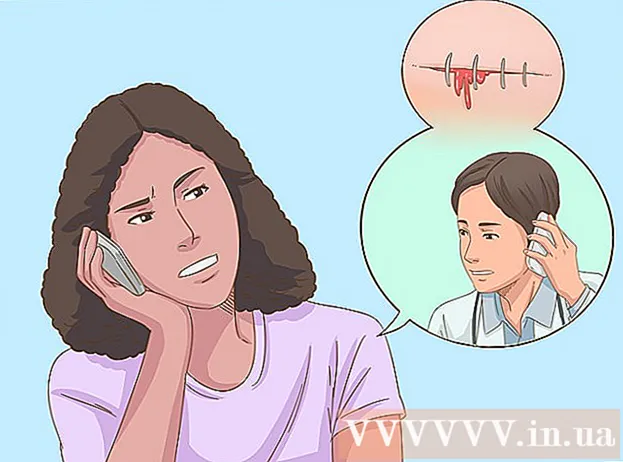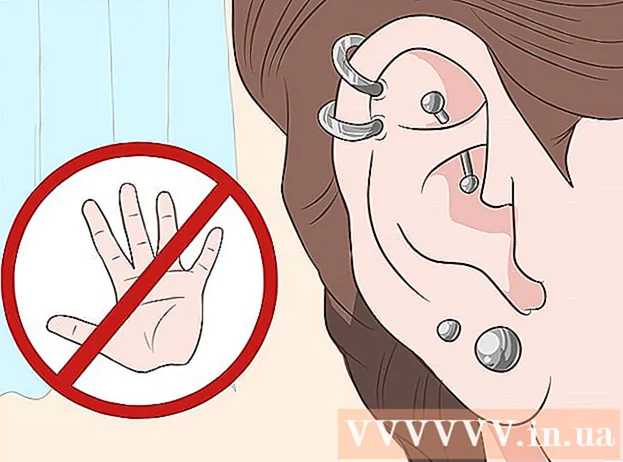Auteur:
Eric Farmer
Date De Création:
3 Mars 2021
Date De Mise À Jour:
1 Juillet 2024

Contenu
- Pas
- Méthode 1 sur 4: iOS
- Méthode 2 sur 4: Windows
- Méthode 3 sur 4: Mac OS X
- Méthode 4 sur 4: Comment connaître la taille physique de votre disque dur
- Conseils
La capacité totale, utilisée et libre du disque dur (ordinateur) ou la quantité de mémoire (appareil mobile) peut être trouvée en consultant les informations sur le disque dur de l'ordinateur ou la mémoire de l'appareil. Ceci est nécessaire si vous devez installer un programme volumineux sur le disque/la mémoire ou copier un fichier volumineux. Si le disque dur de votre ordinateur doit être remplacé, retirez-le et mesurez ses dimensions physiques (longueur, largeur et hauteur). Rappelez-vous comment mesurer correctement la taille de votre disque dur.
Pas
Méthode 1 sur 4: iOS
 1 Lancez l'application Paramètres.
1 Lancez l'application Paramètres. 2 Allez dans l'onglet Général. Recherchez la section "Utiliser le stockage et iCloud".
2 Allez dans l'onglet Général. Recherchez la section "Utiliser le stockage et iCloud". - Sur Android, appuyez sur Stockage.
 3 Cliquez sur Stockage et utilisation d'iCloud. Le stockage fait référence au stockage interne d'un appareil mobile et iCloud au stockage en nuage. Déterminez maintenant la quantité de mémoire utilisée et libre.
3 Cliquez sur Stockage et utilisation d'iCloud. Le stockage fait référence au stockage interne d'un appareil mobile et iCloud au stockage en nuage. Déterminez maintenant la quantité de mémoire utilisée et libre. - Si une carte SD est insérée dans l'appareil Android, l'écran affichera deux options : "Stockage interne" et "Carte SD".
 4 Ajoutez les quantités de mémoire utilisée et de mémoire libre. Cela vous montrera la capacité de stockage totale de votre appareil.
4 Ajoutez les quantités de mémoire utilisée et de mémoire libre. Cela vous montrera la capacité de stockage totale de votre appareil. - Veuillez noter qu'une certaine quantité de mémoire est occupée par le système d'exploitation, de sorte que la quantité reçue ne sera pas égale à la quantité déclarée de mémoire de l'appareil (par exemple, 32 Go ou 64 Go).
- Pour voir votre mémoire totale réelle et l'espace mémoire libre, cliquez sur À propos de l'appareil> sous Général.
 5 Cliquez sur "Gérer le stockage" sous "Stockage" ou "iCloud". L'écran affichera des informations sur la quantité de mémoire utilisée par les applications, les images, etc.
5 Cliquez sur "Gérer le stockage" sous "Stockage" ou "iCloud". L'écran affichera des informations sur la quantité de mémoire utilisée par les applications, les images, etc. - Utilisez ces informations pour effacer votre mémoire. Par exemple, si plusieurs gigaoctets de mémoire sont occupés par des messages texte, supprimez-les pour augmenter la quantité de mémoire libre.
Méthode 2 sur 4: Windows
 1 Ouvrez la fenêtre Ordinateur. Deux sections apparaîtront : "Dossiers" et "Périphériques et disques".
1 Ouvrez la fenêtre Ordinateur. Deux sections apparaîtront : "Dossiers" et "Périphériques et disques".  2 Recherchez le « OS (C :) "Dans la section" Périphériques et disques ". Par défaut, les fichiers utilisateur sont stockés sur ce disque.
2 Recherchez le « OS (C :) "Dans la section" Périphériques et disques ". Par défaut, les fichiers utilisateur sont stockés sur ce disque. - Le lecteur peut être étiqueté comme "Lecteur local (C :)".
- Pour connaître la capacité d'un autre lecteur local, cliquez sur sa lettre, par exemple, "D:".
 3 Cliquez avec le bouton droit sur le lecteur local souhaité et sélectionnez Propriétés dans le menu. Les options du disque dur s'ouvriront.
3 Cliquez avec le bouton droit sur le lecteur local souhaité et sélectionnez Propriétés dans le menu. Les options du disque dur s'ouvriront.  4 Allez dans l'onglet Général. Vous y trouverez la capacité totale, utilisée et libre du disque dur ; les valeurs seront présentées sous forme de graphique. Recherchez la ligne "Capacité" pour voir la capacité totale du disque dur.
4 Allez dans l'onglet Général. Vous y trouverez la capacité totale, utilisée et libre du disque dur ; les valeurs seront présentées sous forme de graphique. Recherchez la ligne "Capacité" pour voir la capacité totale du disque dur.
Méthode 3 sur 4: Mac OS X
 1 Cliquez sur le logo Apple dans la barre d'outils supérieure. Un menu s'ouvrira.
1 Cliquez sur le logo Apple dans la barre d'outils supérieure. Un menu s'ouvrira.  2 Cliquez sur À propos de ce Mac. Une fenêtre s'ouvrira avec des informations sur l'ordinateur, par exemple, la version du système d'exploitation.
2 Cliquez sur À propos de ce Mac. Une fenêtre s'ouvrira avec des informations sur l'ordinateur, par exemple, la version du système d'exploitation.  3 Cliquez sur l'onglet "Stockage". La première option à partir du haut devrait être "Macintosh HD" - il s'agit du disque dur de l'ordinateur.
3 Cliquez sur l'onglet "Stockage". La première option à partir du haut devrait être "Macintosh HD" - il s'agit du disque dur de l'ordinateur.  4 Affichez des informations sur votre disque dur. Pour l'option Macintosh HD, vous trouverez cette entrée : « Free X Go of Y Go », où « X » est la capacité libre et « Y » est la capacité totale du disque dur.
4 Affichez des informations sur votre disque dur. Pour l'option Macintosh HD, vous trouverez cette entrée : « Free X Go of Y Go », où « X » est la capacité libre et « Y » est la capacité totale du disque dur. - L'écran affichera également des informations sur les types de fichiers qui occupent le plus d'espace sur le disque dur. Utilisez ces informations pour supprimer les fichiers inutiles et augmenter l'espace libre sur votre disque dur.
Méthode 4 sur 4: Comment connaître la taille physique de votre disque dur
 1 N'oubliez pas que cette méthode s'applique au disque dur d'un ordinateur Windows. Si un disque dur doit être remplacé, mesurez ses dimensions pour acheter le disque approprié.
1 N'oubliez pas que cette méthode s'applique au disque dur d'un ordinateur Windows. Si un disque dur doit être remplacé, mesurez ses dimensions pour acheter le disque approprié. - Nous vous déconseillons de changer vous-même le disque dur de votre Mac.
 2 Sauvegardez votre disque dur. Pour vous protéger au cas où le disque dur serait endommagé pendant la mesure, veuillez le sauvegarder.
2 Sauvegardez votre disque dur. Pour vous protéger au cas où le disque dur serait endommagé pendant la mesure, veuillez le sauvegarder.  3 Éteignez votre ordinateur. Débranchez-le ensuite de la prise électrique.
3 Éteignez votre ordinateur. Débranchez-le ensuite de la prise électrique.  4 Retirez la batterie si vous avez un ordinateur portable. Sinon, vous pourriez recevoir un choc électrique.
4 Retirez la batterie si vous avez un ordinateur portable. Sinon, vous pourriez recevoir un choc électrique. - Au bas de la plupart des ordinateurs portables, il y a un bouton dédié que vous pouvez utiliser pour retirer rapidement la batterie. Mais sur certains ordinateurs portables, vous devrez ouvrir (avec un tournevis) le compartiment de la batterie et retirer la batterie.
- Les batteries des ordinateurs portables Mac sont très difficiles à retirer, cette méthode est donc préférable pour les ordinateurs portables Windows.
 5 Ouvrez le boîtier de l'ordinateur. Dans le cas d'un ordinateur portable, ouvrez la baie du disque dur. Si vous avez un ordinateur de bureau, retirez les panneaux latéraux du boîtier.
5 Ouvrez le boîtier de l'ordinateur. Dans le cas d'un ordinateur portable, ouvrez la baie du disque dur. Si vous avez un ordinateur de bureau, retirez les panneaux latéraux du boîtier. - Vous aurez peut-être besoin d'un tournevis pour ouvrir le compartiment ou retirer les panneaux latéraux.
- Si vous ne parvenez pas à ouvrir le boîtier de l'ordinateur, apportez-le à un atelier.
 6 Retirez les supports du disque dur. Selon le modèle de votre ordinateur, vous devrez peut-être retirer les vis ou les supports spéciaux qui fixent le disque dur.
6 Retirez les supports du disque dur. Selon le modèle de votre ordinateur, vous devrez peut-être retirer les vis ou les supports spéciaux qui fixent le disque dur.  7 Ne débranchez pas les câbles du disque dur. Le câble d'alimentation et le câble de données sont connectés au disque dur. Essayez de mesurer les dimensions de votre disque dur sans déconnecter ces câbles.
7 Ne débranchez pas les câbles du disque dur. Le câble d'alimentation et le câble de données sont connectés au disque dur. Essayez de mesurer les dimensions de votre disque dur sans déconnecter ces câbles.  8 Placez le disque dur sur quelque chose de mou. Pour éviter que le disque dur ne glisse sur la surface de la table, placez-le sur une serviette, par exemple.
8 Placez le disque dur sur quelque chose de mou. Pour éviter que le disque dur ne glisse sur la surface de la table, placez-le sur une serviette, par exemple.  9 Mesurez votre disque dur avec une règle standard. Cela vous donnera une idée de sa taille et de son facteur de forme. Mesurez la longueur, la largeur et la hauteur du disque.
9 Mesurez votre disque dur avec une règle standard. Cela vous donnera une idée de sa taille et de son facteur de forme. Mesurez la longueur, la largeur et la hauteur du disque. - Nous vous recommandons d'écrire les valeurs en millimètres.
- Faites particulièrement attention à la hauteur du disque dur. Il indiquera quel type de disque dur peut être inséré dans votre ordinateur (si le disque dur doit être remplacé).
 10 Déterminez le facteur de forme de votre disque dur. Les disques durs se présentent sous deux formats : 3,5 "(3,5") et 2,5 "(2,5"). Ces nombres (en pouces) caractérisent la largeur du disque sur lequel les informations sont stockées, et non la taille réelle du disque dur lui-même. Les dimensions réelles du disque dur déterminent sa classification.
10 Déterminez le facteur de forme de votre disque dur. Les disques durs se présentent sous deux formats : 3,5 "(3,5") et 2,5 "(2,5"). Ces nombres (en pouces) caractérisent la largeur du disque sur lequel les informations sont stockées, et non la taille réelle du disque dur lui-même. Les dimensions réelles du disque dur déterminent sa classification. - Les disques 3,5 pouces mesurent 146 mm de long, 101,6 mm de large et 19 ou 25,4 mm de haut.
- Les disques de 2,5 pouces mesurent 100 mm de long, 69,85 mm de large et 5 ou 7 ou 9,5 (le plus courant) ou 12,5 ou 15 ou 19 mm de haut.
 11 Notez les dimensions du disque dur. Vous en aurez besoin lorsque vous devrez remplacer votre disque dur.
11 Notez les dimensions du disque dur. Vous en aurez besoin lorsque vous devrez remplacer votre disque dur.  12 Insérez le disque dur dans le boîtier de l'ordinateur, fixez le lecteur et fermez le boîtier. Vous connaissez maintenant la taille de votre disque dur.
12 Insérez le disque dur dans le boîtier de l'ordinateur, fixez le lecteur et fermez le boîtier. Vous connaissez maintenant la taille de votre disque dur.
Conseils
- Si vous connaissez le modèle ou le numéro de série de votre ordinateur ou appareil mobile, recherchez sur Internet la capacité ou la mémoire du disque dur.
- Les images, les vidéos et les messages contenant des fichiers multimédias occupent beaucoup d'espace disque/mémoire. Supprimez-les ou copiez-les sur un autre support de stockage pour nettoyer le disque dur/la mémoire.
- Les disques 3,5" sont standard pour les ordinateurs de bureau, tandis que les disques durs 2,5" sont standard pour les ordinateurs portables.